查看照片
目标
在项目的照片工具中查看照片。
需要考虑的事项
- 所需用户权限:
- 要查看公开照片,需要拥有项目照片工具的“只读”或更高权限。
- 要查看私密照片,需要拥有项目照片工具的“管理员”权限。
或者
具有在权限模板上启用“查看私密照片”细分权限的情况下照片工具的“只读”或“标准”级别权限。
步骤
- 导航到项目的照片工具。
- 从以下选项中选择:
- 要查看按日期分组的所有照片,请点击时间线标签页。
或者 - 要查看其相册中的照片,请点击相册 标签页。
或
要查看地图上的照片,请点击 地图 标签页。 要管理地图上的照片,请参阅 Procore 地图。
- 要查看按日期分组的所有照片,请点击时间线标签页。
- 双击缩略图,查看具有更多选项的更大版本的照片。
- 在全屏查看器中,可以查看以下内容:
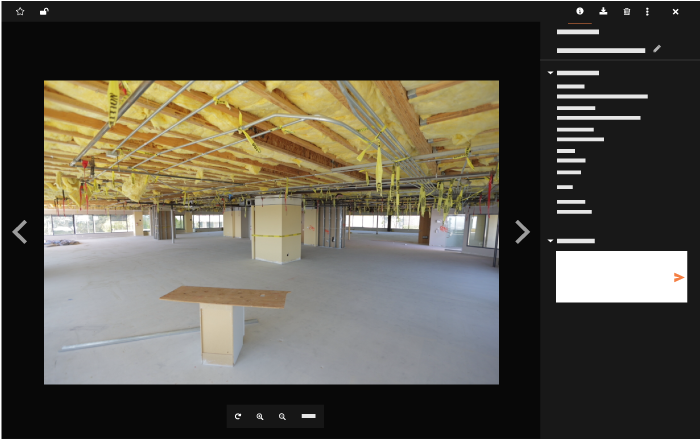
- 信息
- 文件名
- 相册
- 地点
- 行业
- 拍摄日期
- 上传日期
- 上传者
- 备注
- 将鼠标悬停在图像的底部中心,从以下选项中选择:
- 旋转。点击此图标可将照片旋转 45°。请参阅旋转照片。
- 放大。点击此图标可放大照片。
- 缩小。点击此图标可缩小照片。
- 查看 360°。点击此按钮可平移查看 360° 照片。在查看以全景或 360° 模式下拍摄的照片时,此选项效果最佳。

